
Заглавная страница Избранные статьи Случайная статья Познавательные статьи Новые добавления Обратная связь FAQ Написать работу КАТЕГОРИИ: ТОП 10 на сайте Приготовление дезинфицирующих растворов различной концентрацииТехника нижней прямой подачи мяча. Франко-прусская война (причины и последствия) Организация работы процедурного кабинета Смысловое и механическое запоминание, их место и роль в усвоении знаний Коммуникативные барьеры и пути их преодоления Обработка изделий медицинского назначения многократного применения Образцы текста публицистического стиля Четыре типа изменения баланса Задачи с ответами для Всероссийской олимпиады по праву 
Мы поможем в написании ваших работ! ЗНАЕТЕ ЛИ ВЫ?
Влияние общества на человека
Приготовление дезинфицирующих растворов различной концентрации Практические работы по географии для 6 класса Организация работы процедурного кабинета Изменения в неживой природе осенью Уборка процедурного кабинета Сольфеджио. Все правила по сольфеджио Балочные системы. Определение реакций опор и моментов защемления |
Табличний процесор Microsoft ExcelСодержание книги
Похожие статьи вашей тематики
Поиск на нашем сайте
Загальні положення Microsoft Excel це найбільш об'ємна й істотна частина Microsoft Office System. Excel являє собою найпопулярнішу програму електронних таблиць, призначену для експрес-моделювання облікових, економічних, статистичних, наукових та інших відомостей поданих у вигляді таблиць, а також табличних розрахунків. Водночас це потужна програма, що є універсальною системою обробки даних. Засоби Microsoft Excel дозволяють виконувати будь-які табличні розрахунки: підсумування даних кожного стовпця або рядка, обчислювання відсотків, середньоарифметичних величин, банківських відсотків, встановлення дисперсії та кореляції даних, маючи при цьому багато фінансових, математичних логічних функцій. Можливості форматування тексту в Excel такі самі, як і у якісному текстовому редакторі, що дає змогу вибирати будь-який шрифт, кольорову гаму, рамки, лінійки. Засоби цієї програми дають змогу будувати за даними таблиць графіки, діаграми; використовувати графічні об'єкти. Вікно програми Microsoft Excel має стандартну для програм Windows структуру (див. рис. 10.1). До його складу входить смуга заголовка, меню, панелі інструментів й додаткові елементи (заголовки стовпців, номери рядків, рядок формул, вікно імен блоків клітинок, рядок стану, смуги прокручування, ярлички аркушів). У правій частині вікна програми (зона завдань) розміщується подання Приступая к работе, яке полегшує створення нових книг Excel та роботу з існуючими. Під панелями інструментів Стандартная і Форматирование розташовано рядок формул, до складу якого входять такі елементи:
Кнопки прокручування Ярличок активного аркуша ярличків
Рис. 10.1. Загальний вигляд вікна програми Microsoft Excel
Вільне місце в рядку формул використовують для введення і редагування формул, тексту, цифр. Робоче поле Excel – це незаповнена таблиця, яка складається з 256 стовпчиків і 65536 рядків. Новому файлу Excel автоматично присвоюється ім'я Книга1 з розширенням. xls. Книга складається з аркушів, яких може бути до 255. Внизу робочого поля ми бачимо рядок закладок або ярличків (ЛистІ, Лист2,...). За допомогою ярличків можна переміщуватися по аркушах книги. Ці операції також можна виконувати за допомогою миші або комбінацій клавіш Рядки таблиці нумеруються цифрами, а стовпці позначаються літерами латинського алфавіту. Кожна клітинка у програмі Excel має ім'я, яке складається з імені стовпця і номера рядка, наприклад перша клітинка має ім'я А1. Якщо потрібно звернутися до клітинки А1 на аркуші 2, то записують Лист 2!А1. Одна з великої кількості клітинок зазвичай перебуває в активному стані, вона виділяється рамкою – табличним курсором. У кожній клітинці таблиці може бути число, текстові дані, формула. Числа відображають цифрові характеристики певних явищ. Число може бути ціле чи дробове будь-якого формату. Текст являє собою дані, у словесному оформленні обсягом до 32 кілобайтів. Формули записують таким чином: починають символом = і подають у вигляді сукупності операндів, що є координатами клітинок, з'єднаних знаками математичних операцій і круглих дужок. При цьому для програмування послідовності дій у формулах можуть використовуватись логічні константи які дорівнюють: ИСТИНА, ЛОЖЬ. Дата/Час може записуватись у повному чи скороченому форматі.
10.2. Налаштування параметрів роботи програми
Excel, подібно інших додатків Microsoft Office, дає змогу користувачеві побудувати інтерфейс з урахуванням його смаків та специфіки розв'язуваних задач. У зв’язку з цим можна змінити вигляд вікна на екрані, зокрема відобразити або сховати рядок стану й рядок формул, заголовки рядків і стовпців, смугу прокручування і сітку. Деякі налаштування можна провести подаючи команди меню Вид, а для зміни інших потрібно скористатися командою Сервис→Параметры (рис. 10.2).
Вкладка Вид дає можливість сховати або відобразити такі елементи інтерфейсу як рядок формул, рядок стану, лінії що утворюють клітинки, смуга прокручування та ін. Вкладка Общие допомагає налаштувати кількість файлів, які відображаються в меню Файл, кількість аркушів, що є в новій книзі, стандартний шрифт, налаштувати робочу папку тощо. Вкладка Вычисления має у своєму розпорядженні установки, що використовуються при обчисленні формул. Як правило, вони діють за умовчуванням. Вкладка Правка містить команди, аналогічни командам що подаються в інших програмах пакета. Більша частина опцій цього вікна не потребує будь-яких пояснень, адже вони спільні для всіх додатків Microsoft Office. Налаштування панелей інструментів відбувається з вікна Настройка, яке вмикається через подання команди Сервис/Настройка. Практичне завдання Підготувати програму Microsoft Excel до роботи, виконавши перелі-чені нижче операції: 1. Відкрити програму та розглянути її інтерфейс, для чого: ● вивчити зміст і призначення команд меню програми; ● ознайомитись із призначенням та порядком використання кнопок панелі інструментів; ● усвідомити методи роботи з рядком формул; ● розглянути зміст елементів службової смуги програми. 2. Відкрити діалогове вікно налаштування параметрів роботи програми, ознайомитись із змістом вкладок. 3. Налаштувати панелі інструментів програми таким чином: ● установити відображення панелей Стандартная, Форматирование; ● перейти в режим налаштування і створити власну панель інструментів; ● на власній панелі розмістити такі кнопки:
10.3. Введення і редагування даних у програмі Microsoft Excel
Як зазначено вище у клітинках програми можуть розмішуватися числа, текст, логічні константи, функції. Для введення в кожну з них інформації спочатку треба зробити її активною – клацнути лівою клавішею миші в місці клітинки, унаслідок чого в ній установлюється табличний курсор. Потім можна або безпосередньо вводити дані з клавіатури (при цьому текстовий курсор перебуває всередині клітинки – такий режим називають редагуванням у клітині), або клацнути лівою клавішею миші у місці рядка формул і після цього вводити дані (тоді текстовий курсор розташовується в рядку формул над робочим аркушем – цей режим називають редагуванням у рядку формул).
10.3.1. Особливості введення тексту
За умовчуванням уведений текст вирівнюється по лівому краю клітинки, а числа – по правому. Можна змінити розташування тексту в клітинці її форматуванням. Якщо введений у клітинку текст виходить за місце стовпця, то він відображається справа у сусідніх порожніх клітинках. При цьому якщо розташована справа клітинка вже містить будь-які дані, то буде видно тільки ту частину тексту, що розмішена в межах ширини стовпчика.
10.3.2. Особливості введення чисел
За умовчуванням числа вирівнюються по правому краю клітини, однак при форматуванні число можна вирівняти і по лівому краю або по центру. Числа, які вводяться в таблицю, включають цифри від 0 до 9, роздільник між цілою та дробовою частинами та спеціальні символи (наприклад, назви грошових одиниць, відсотків тощо). Якщо вводиться від'ємне число то перед ним ставиться знак «мінус». Числа з десятковим дробом які не входять у клітинку повністю округляють з такою кількістю знаків, щоб розмістилось по ширині стовпця. Якщо ширини клітини недостатньо для відображення всіх цифр, то число може подаватись за допомогою символів ######, а це свідчить про те, що для відображення даних треба збільшити ширину клітини.
10.3.3. Введення дати й часу
Дата й час можуть бути подані в різних форматах. Щоб ввести час із використанням 12-годинного формату, після цифр, які позначають години й хвилини ввести відділені пробілом літери AM або РМ. Якщо спеціальних вказівок на 12-годинний формат немає, то час відображається в 24-годинному форматі. Щоб ввести дату й час доби в одну клітинку, їх розділяють за допомогою пробілу. З використанням цих даних можна виконувати різні арифметичні й логічні операції.
10.3.4. Редагування даних
У разі потреби внести зміни у вміст клітинки це роблять такими способами: 1. Виділяють клітинку і редагують її в рядку формул, перемістивши курсор на відповідне місце. 2. Двічі клацають лівою клавішею миші в місці клітинки або виділяють клітинку і натискують на клавіатурі клавішу F2, тоді дані можна редагувати безпосередньо в клітинці. Після завершення редагування натискають клавішу Enter або кнопку Команди редагування зосереджені в меню Правка: Отмена последней команды; Вырезать; Копировать; Вставить; Найти; Заменить. Застосовують також специфічні команди, а саме: ● Заполнить (Вниз, Вверх, Вправо, Влево) – виконує ту саму функцію, що і функція копіювання за допомогою миші (формул, цифр); Заполнить по листам – дає змогу скопіювати виділені клітинки в інші аркуші робочої книги за тими самими адресами. При цьому ці аркуші виділяють натиснувши клавішу Shift, якщо вони суміжні, й клавішу клавіатури Ctrl, якщо не суміжні. ● Правка→ Очистить дає можливість вилучити не тільки вміст клітинки, а й формати та примітки. Щоб очистити вміст клітинки, рядка або стовпця, потрібно їх виділити і натиснути клавішу Delete на клавіатурі. Якщо виділити заповнену клітинку та ввести в неї символи, то вони замінять дані, які перебували в цій клітинці раніше; команда Правка→ Очистить→Все – знищує весь вміст клітинки, у т.ч. формати, примітки, тобто приводить клітинку в початковий стан. ● Удалить, Удалить лист, Переместить/Скопирова ть використо-вуються за призначенням і особливого пояснення не потребують. ● Специальная вставка призначається для введення в таблицю об'єктів з інших програм.
10.3.5. Виділення даних
Виділення в програмі Microsoft Excel використовують перед виконанням багатьох операцій, наприклад, копіювання, переміщення, видалення, форматування. Можна виділити один або кілька діапазонів, рядків, стовпців, аркушів книги. Для цього можна використовувати один із засобів: маніпулятор мишу, команди меню або клавіатуру. Виділення відміняється, якщо клацнути лівою клавішею миші поза його межами або натиснути на клавішу керування курсором.
10.3.6. Виділення діапазону клітинок
Діапазон клітинок являє собою дві або більше клітинок аркуша. Клітинки діапазону можуть бути як суміжними, так і несуміжними. Прямокутний діапазон суміжних клітинок визначається адресою лівої верхньої та правої нижньої клітинок, між якими ставлять роздільник у вигляді двокрапки (наприклад, А1:Е1). Діапазон суміжних клітин можна виділити такими способами: ● увести в поле Имя рядка формул адресу лівої верхньої клітинки (її називають клітинкою прив'язування) і через двокрапку – адресу правої нижньої клітинки, потім натиснути клавішу Enter на клавіатурі; ● не відпускаючи ліву клавішу миші перемістити покажчик від лівої верхньої клітинки до правої нижньої, тоді у відповідному полі Имя ім'я відображатиме кількість рядків (R) і стовпчиків (С), а після відпускання клавіші у цьому полі відобразиться адреса клітинки прив'язування; ● вказати за допомогою миші першу клітинку а потім, натиснувши клавішу Shift – на останню; ● утримувати натиснутою клавішу Shift на клавіатурі і розширювати при цьому клавішами керування курсором зону виділення. Якщо описана операція стосується несуміжних клітинок, або несуміжного діапазону клітинок, то потрібно спочатку виділити першу клітину або перший діапазон клітин, потім, залишаючи натиснутою клавішу Ctrl, виділити інші клітинки діапазону. Адреса несуміжного діапазону клітинок визначається як послідовність адрес його прямокутних піддіапазонів, відділених один від одного крапкою з комою, наприклад (Е8; С10:Е12).
10.3.7. Виділення окремих рядків або стовпців
З метою виділення цілого рядка таблиці потрібно клацнути лівою клавішею миші у місці його заголовка, аналогічно виділяють стовпці таблиці (клацанням у місці їхнього заголовка). Щоб виділити групу рядків або стовпців, клацають клавішею миші в місці першого і перемішують її покажчик по їхніх заголовках, не відпускаючи клавішу.
10.3.8. Виділення аркуша
Щоб виділити для редагування цілий аркуш, натискують ліву кнопку миші на перетині імен стовпців і номерів рядків, який розташовано у лівому верхньому куті аркуша. За допомогою клавіатури аркуш можна виділити, натиснувши комбінацію клавіш Ctrl+A. Завдання для самостійної роботи Ввести інформацію в електронну таблицю, виконавши перелічені нижче дії: 1. Засобами програми Microsoft Excel побудувати таблицю (рис. 10.3), дотримуючись такого порядку: ввести в клітину А1 заголовок, який потім центрується по ширині таблиці (діапазон A1:F1) за допомогою кнопки Объединить и поместить в центре. Перетягуванням меж колонок у смузі заголовка встановити потрібну ширину колонок. Ввести інформацію в електронну таблицю (звернути увагу, що текст автоматично вирівнюється по лівому краю, а числа – по правому). 2. Зберегти таблицю під іменем Відомості. 3. Закрити програму Excel.
10.4. Форматування книг у програмі Microsoft Excel
Форматування дає змогу більш наочно й раціонально відобразити й розмістити числові або текстові дані, що зберігаються в електронній таблиці. Для форматування вмісту клітинок використовують команду Формат → Ячейки... Використовуючи вкладку Выравнивание (рис. 10.4), можна вирівняти текст і числа у клітинках по горизонталі й вертикалі. У полі з розкривним списком по горизонтали можна вибрати один з таких варіантів вирівнювання: за значенням, по лівому краю, по центру, по правому краю та ін.
У розкривному списку по вертикали можна вибрати такі варіанти вирівнювання: по верхньому краю, по центру, по нижньому краю, по висоті. У зоні Ориентация є можливість розташувати вміст клітинок не тільки горизонтально, а й під заданим кутом, що залишає більше місця для перегляду даних. У полі Отображение можна встановити такі прапорці: ● переносить по словам, який дозволяє записувати дані в кілька рядків, але цей прапорець можна не встановлювати, а для поділу тексту на окремі рядки в місці розташування курсору натиснути на клавіатурі комбінацію клавіш Alt+Enter; ● автоподбор ширины – забезпечує зменшення розміру шрифту таким чином, щоб дані могли розміститись у клітинці; тобто при зміні ширини стовпця розмір символів змінюється автоматично; ● объединение ячеек, що об'єднує дві або більше клітинок виділеного діапазону в одну.
10.4.1. Форматування символів та інших графічних засобів
Це форматування відбувається на вкладці Шрифт діалогового вікна Формат ячеек (див. рис. 10.4), де встановлюється тип шрифту, його розмір, колір та інші параметри. Для більш наочного оформлення таблиць обов’язково використовують рамки і лінії. Для цієї мети служить вкладка Граница діалогового вікна Формат ячеек, де вибирають тип ліній і рамок. Щоб прискорити створення рамок і ліній застосовують кнопку Границы панелі інструментів Форматирование. Для вибору типи рамки слід натиснути стрілку поряд із цією кнопкою і позначити потрібний тип рамки у списку.
|
|||||||||||||||||||||||||||||||||
|
Последнее изменение этой страницы: 2016-09-19; просмотров: 551; Нарушение авторского права страницы; Мы поможем в написании вашей работы! infopedia.su Все материалы представленные на сайте исключительно с целью ознакомления читателями и не преследуют коммерческих целей или нарушение авторских прав. Обратная связь - 18.227.46.87 (0.013 с.) |






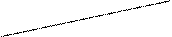







 Ввод у рядку формул.
Ввод у рядку формул.




